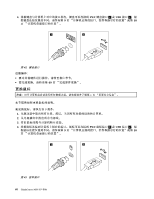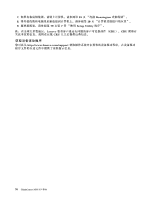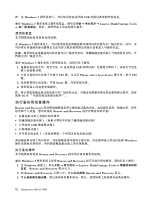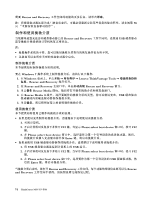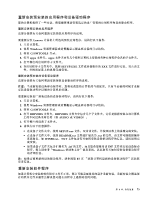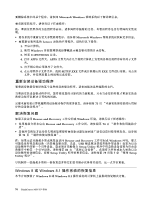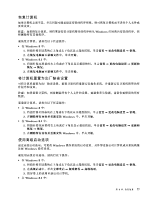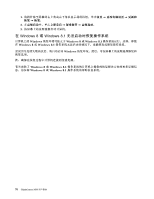Lenovo ThinkCentre M73 (Chinese Simplified) User Guide (Tower Form Factor) - Page 85
使用 Rescue and Recovery 工作空间
 |
View all Lenovo ThinkCentre M73 manuals
Add to My Manuals
Save this manual to your list of manuals |
Page 85 highlights
Rescue and Recovery 要在 Windows 7 Rescue and Recovery 1. 在 Windows Lenovo ThinkVantage Tools Rescue and Recovery 2. 在 Rescue and Recovery Rescue and Recovery 箭头。 3 4 需要从 Rescue and Recovery 73 Rescue and Recovery 使用 Rescue and Recovery Rescue and Recovery Windows Windows Rescue and Recovery Rescue and Recovery USB USB Rescue and Recovery • 从 Rescue and Recovery Rescue and Recovery Windows Rescue and Recovery Rescue and Recovery C Rescue and Recovery Windows Windows Rescue and Recovery C Windows Rescue and Recovery 要启动 Rescue and Recovery 1 2 F11 F11 键。 3 Rescue and Recovery Rescue and Recovery Rescue and Recovery 76 4 Rescue and Recovery 第 6 73
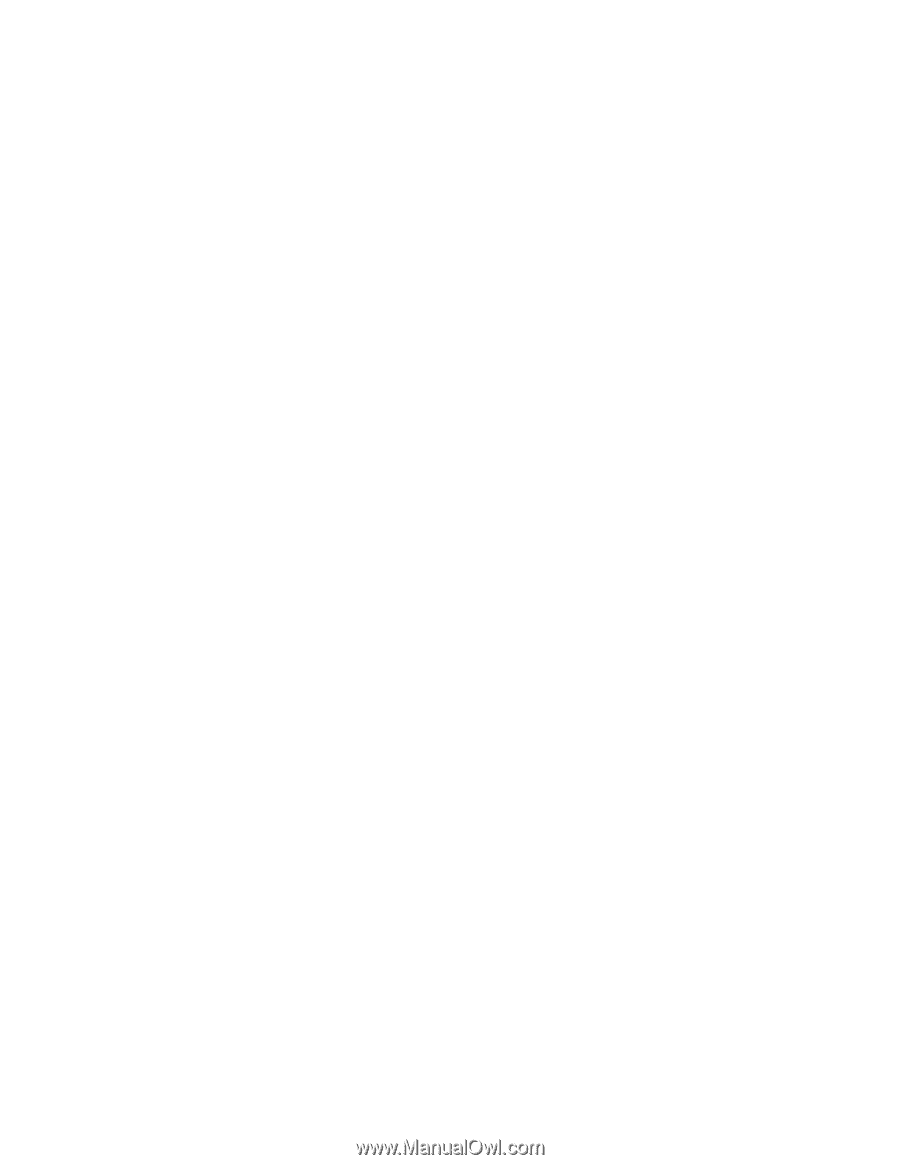
执行恢复操作
本节提供如何使用 Rescue and Recovery 程序执行恢复操作的说明。
要在 Windows 7 操作系统上使用 Rescue and Recovery 程序来执行恢复操作,请执行以下操作:
1. 在 Windows 桌面上,单击
开始
➙
所有程序
➙
Lenovo ThinkVantage Tools
➙
增强的备份和
复原
。Rescue and Recovery 程序打开。
2. 在 Rescue and Recovery 主窗口中,单击
启动高级 Rescue and Recovery
箭头。
3. 单击
从备份恢复系统
图标。
4. 按照屏幕上的说明完成恢复操作。
需要从 Rescue and Recovery 工作空间执行恢复操作的更多信息,请参阅第 73 页 “使用 Rescue
and Recovery 工作空间”。
使用 Rescue and Recovery 工作空间
Rescue and Recovery 工作空间位于硬盘驱动器上受保护的隐藏区域,该区域独立于 Windows 操
作系统运行。这样,即使在 Windows 操作系统无法启动的情况下您也能够执行恢复操作。您可以
从 Rescue and Recovery 工作空间执行以下恢复操作:
•
从硬盘驱动器或备份中抢救文件:Rescue and Recovery 工作空间使您能够在硬盘驱动器中找
到文件,并将它们转移到网络驱动器或其他可刻录介质(如 USB 设备或光盘)中。即使您没有
备份文件或自从上一次备份操作以来对文件进行了更改,该解决方案也是可用的。也可以从位
于本地硬盘驱动器、USB 设备或网络驱动器上的 Rescue and Recovery 备份抢救个别文件。
•
从 Rescue and Recovery 备份还原硬盘驱动器:如果已使用 Rescue and Recovery 程序备份了
硬盘驱动器,那么即使无法启动 Windows 操作系统,您也可以从 Rescue and Recovery 备份
恢复硬盘驱动器。
•
将硬盘驱动器还原为出厂缺省状态:通过 Rescue and Recovery 工作空间,可将硬盘驱动器的
全部内容恢复为出厂缺省状态。如果硬盘驱动器上有多个分区,可还原 C: 分区,而使其他分区
保持原样。由于 Rescue and Recovery 工作空间独立于 Windows 操作系统运行,因此即使无
法启动 Windows 操作系统,也能将硬盘驱动器还原为出厂缺省状态。
注意:
如果从 Rescue and Recovery 备份复原硬盘驱动器或将硬盘驱动器复原到出厂缺省设置,
那么在恢复过程中将删除主硬盘驱动器分区(通常是驱动器 C:)上的所有文件。请尽可能为重要
文件创建副本。如果无法启动 Windows 操作系统,您可以使用 Rescue and Recovery 工作空间
中的“抢救文件”功能将文件从硬盘驱动器复制到其他介质上。
要启动 Rescue and Recovery 工作空间,请执行以下操作:
1. 确保已关闭计算机。
2. 开启计算机时反复按下并松开 F11 键。当听到蜂鸣声或看到徽标屏幕时,松开 F11 键。
3. 如果设置了 Rescue and Recovery 密码,请在看到提示时输入密码。Rescue and Recovery
工作空间将在短暂的延迟后打开。
注:
如果 Rescue and Recovery 工作空间无法打开,请参阅第 76 页 “解决恢复问题”。
4. 请执行以下任意操作:
•
要从硬盘驱动器或备份中抢救文件,请单击
抢救文件
,然后按照屏幕上的说明进行操作。
•
要从 Rescue and Recovery 备份恢复硬盘驱动器或将硬盘驱动器恢复到出厂缺省设置,请
单击
恢复系统
,然后按照屏幕上的说明进行操作。
第 6 章. 恢复信息
73